Tkinter 如何设置标签小部件的边框
在Python中,Tkinter是一种基于GUI(图形用户界面)的库,它提供了更简单和更快捷的方法来构建GUI应用程序。Tkinter标签小部件将用于构建边框,以提高用户界面的可见性。Tkinter标签小部件是一种显示文本或图像的区域。在Python中,我们有一些内置函数,如Label(),TK(),Frame(),pack()和config(),将用于设置Tkinter标签小部件的边框。
语法
以下示例中使用了以下语法-
Tk()
Tk()是Python中的一个内置函数,它管理着tkinter应用程序的主窗口和所有的组件。
label()
内置函数label()依据tkinter模块显示用户可以放置一些文本或图像的框。
pack()
pack()是Python中的内置函数,可以将小部件创建为水平和垂直框。
mainloop()
mainloop()是一个Tk类内置方法,它启动tkinter应用程序的主事件循环。它是一个无限循环,负责监听并处理事件,直到窗口关闭。
Frame()
Frame()是Python中的一个内置函数,负责管理小部件。
config()
内置函数 config() 表示对象属性的配置。配置始终取决于可用的参数。
示例1:使用 bd 属性
在下面的示例中,我们将首先导入名为 tkinter 的模块,并将对象引用作为 tk。然后使用内置函数 Tk() 管理此窗口的根。接下来,使用内置函数 Label() 接受一些参数:root(将文本填充到边界内)、bd(设置边界值)、relief(设置边框样式)并将其存储在变量 label 中。现在,使用 pack() 根据文本显示小部件。最后,使用 mainloop() 来显示结果。
示例
import tkinter as tk
root = tk.Tk()
label = tk.Label(root, text="Label with Border", bd=10, relief="solid")
label.pack()
root.mainloop()
输出结果
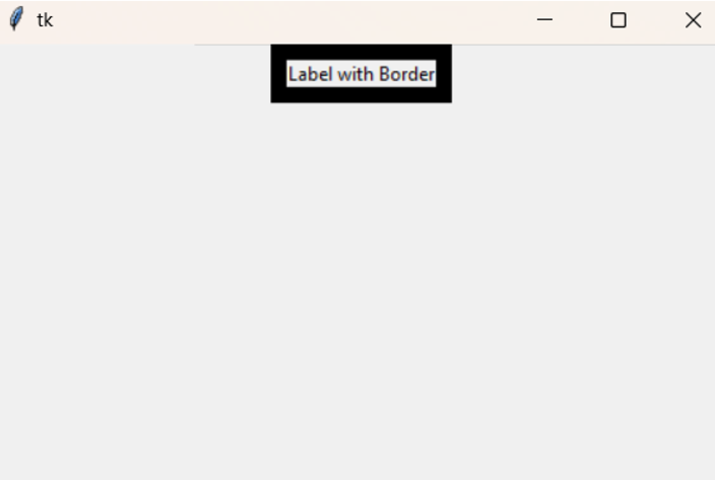
示例2:使用Frame小部件
在以下示例中,程序使用Frame()来接受一些参数来定义其他小部件的容器。接下来,使用pack()将该框架添加到窗口中。继续使用内置函数Label()设置框架及其文本。使用pack()和mainloop()显示输出结果。
示例
import tkinter as tk
root = tk.Tk()
frame = tk.Frame(root, borderwidth=2, relief="solid")
frame.pack()
label = tk.Label(frame, text="Label with Border")
label.pack()
root.mainloop()
输出
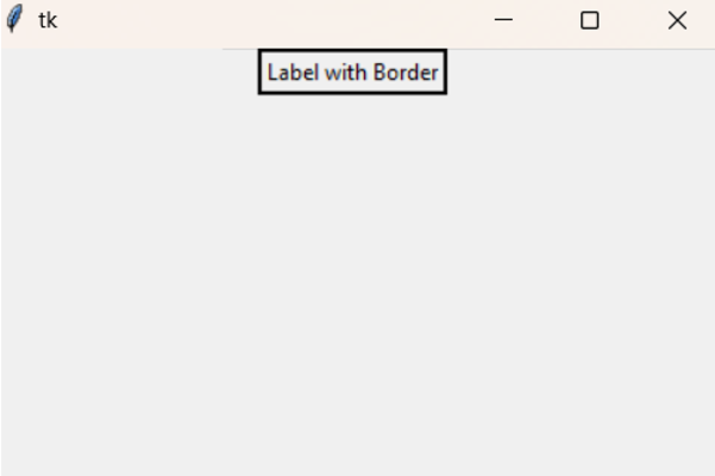
示例3:使用Frame小部件
在下面的示例中,我们将使用内置方法config()来配置Tkinter的边框,将边框颜色设置为红色,厚度设置为值2。
示例
import tkinter as tk
root = tk.Tk()
label = tk.Label(root, text="Label with Border")
label.config(highlightbackground="red", highlightthickness=2)
label.pack()
root.mainloop()
输出
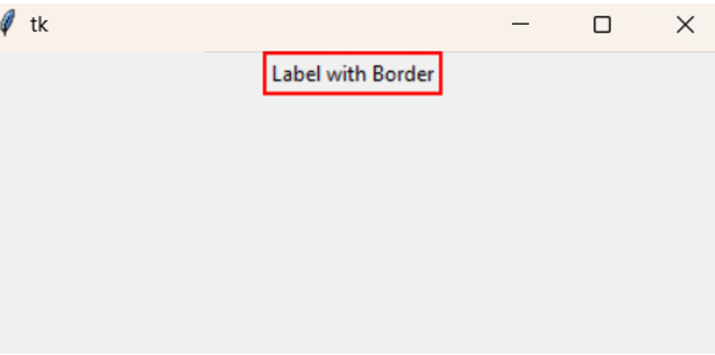
结论
Widgets 是在不同操作中使用的简单对话框或按钮。该程序使用各种内置函数(例如 config()、Frame()、Label()等)在上述所有示例中构建这些框。Tkinter Label Widget 是一个基于 GUI 的 Python 程序,可以帮助构建与不同操作系统(例如 Linux、macOS 和 Windows)相关的应用程序。
 极客笔记
极客笔记